
모두들 하~위! 반갑다. 정보저장소다. 벌써 우리나라에만 신종 코로나 바이러스 확진자가 현재 시간(2월 6월 오후 6시 43분) 기준 23번째 확진자까지 나타났다. 유럽이나 미국 등 글로벌하게 전염이 되고 있으나, 중국과 굉장히 인접한 우리나라에서는 다른 나라보다 더 많은 확진자들이 생겨나고 있는 듯 하다. 정부에서는 다른 나라들과 마찬가지로 - 물론 엄청 고생을 해주시고 계시지만 - 관광 목적의 중국인을 입국 제한하고, 더불어 해외에 다녀온 모든 국민에 대한 전수조사가 필요하지 않을까 생각이 든다. 어찌됬건 우리는 중국 우한 폐렴에 걸리지 않도록 예방법을 철저히 숙지하고 지켜 건강하게 삶을 영위하도록 하자.
오늘은 직장인 분들을 위한 소소한 포스팅을 하나 하고자 한다. 요즘 취업난과 경기 불황 등 다양한 원인으로 인하여 회사에서 채용이 원활하지 않아 내수시장이 점점 굳어가고, 그에 따른 청년 실업률이 중가하는 추세다. 또한 문화가 바뀌고 세대가 바뀌면서 회사 및 직종간 이직도 현재 잦은 편이고 결국엔 '평생직장'이라는 단어는 굉장히 옛날 말이 되어버린지 오래다. 특히 오늘의 포스팅은 이직 준비를 위한 분들을 위한 포스팅이 되지 않을까 싶다.
만약 자신이 이직을 준비한다고 한다면, 혹은 경력직으로 재취업을 하게 된다면 반드시 필요한 것 중 하나가 바로 '경력증명서'일 것이다. 경력증명서(Career Cerificate)란 기업에 재직 혹은 퇴사한 후 해당 회사에서 신청인의 경력을 증명하는 하나의 문서 양식을 말한다. 보통은 이 증명서를 바탕으로 이직을 하는데 있어 이직할 회사에 자신의 경력을 증명하고자 하는 수단으로 제출한다. 따라서 오늘은 경력증명서 인터넷발급 국민연금공단으로 간단하게 하는 방법에 대해 포스팅을 해보고자 한다. 사실 민원24에서도 할 수 있다고 하지만 기업에 재직할 당시에 국민연금 및 보험료를 징수한 내역으로 경력증명을 하는 것이 좀 더 확실하기 때문에 국민연금공단을 추천하는 바이다. 그럼 지금부터 경력증명서 인터넷발급하는 방법에 대해 알아보도록 하자.

일단 발급에 앞서 준비물이 하나 있다. 바로 '공인인증서'다. 보통은 은행에서 발급된 공인인증서를 바탕으로 신원 인증을 한 후에 발급처리가 되기 때문에 만약 자신이 공인인증서를 발급받지 않은 상태거나, 혹은 다른 하드웨어에 저장된 경우 미리 옮겨놓길 권장한다. 또한 추가적으로 원래는 이런 증명서 발급은 윈도우 운영체제에서만 가능했지만, 요즘은 맥 OS 운영체제 유저들이 증가함에 따라 맥북이나 아이맥 등으로도 충분히 증명서를 발급 받을 수 있으니 굳이 페럴러즈나 부트캠프를 활용하지 않아도 된다.
경력증명서 인터넷발급을 위한 그 첫 번째 단계는 일단 검색을 하는 것이다. 인터넷 주소창에 '국민연금공단'이라고 검색을 한다. 아마 제일 상단에 해당 홈페이지 주소가 나와있을 것이다. 물론 필자는 매우 젠틀한 남자기 때문에 여러분들을 위해 링크를 남겼으니 링크를 클릭하여 깔끔하고 스근하게 접속해보도록 하자.
*(참고) 국민연금공단 홈페이지 URL :: https://www.nps.or.kr/

국민연금공단 홈페이지에 접속을 하면 위와 같은 메인화면이 등장하게 된다. 사실상 홈페이지만 들어와도 전체 과정 중 50% 이상이 완료된 것이나 다름없다. 이제 본격적으로 경력증명서 인터넷발급을 시도해보도록 하자.

일단 중간에 메뉴를 주목하자. 6가지의 메뉴가 있다. 정보공개 / 민원신청 / 소통과 참여 / 연금소식 / 연금정보 / 공단소개의 메뉴가 있는데, 우리는 여기서 2번째에 위치한 '민원신청' 메뉴를 클릭해주도록 하자.
민원신청 메뉴에서 가장 첫 번째에 위치한 '개인민원'을 클릭하여 접속하도록 하자. 이제 약 70%의 과정이 끝난 것이니 속으로 스스로를 굉장히 뿌듯해하고 칭찬을 해주어도 될 듯 하다.


개인민원 메뉴로 접속하면 왼쪽 사진과 같은 화면이 나오게 된다. 그리고 다시 중간에 보면 5가지 메뉴가 존재한다. 먼저 전체 / 조회 / 증명서 등 발급 / 신고&신청 / 가입 및 지원 신고센터의 5가지 메뉴가 있다. 하지만 눈치가 빠르다면 메뉴 제목만 보고 "이거다!"라는 생각이 들 것이다. 그렇다. 바로 3번째 메뉴인 '증명서 등 발급' 메뉴를 클릭해주도록 하자. 우리가 현재 필요한 것은 '경력증명서'기 때문에 증명서 발급 메뉴를 들어가면 다양한 증명서 양식들이 존재한다. 우리는 다른건 신경쓰지 말고 가장 첫 번째 '가입증명서(국/영문)' 메뉴를 클릭하자.

하지만 미리 로그인을 하지 않았다면 이런식으로 '개인 공인인증서' 로그인이 필요하다는 메세지가 등장하게 된다. 아까 필자가 미리 언급한 '공인인증서'를 가지고 올 타이밍이 되었다. '확인' 버튼을 눌러 다음 화면으로 넘어가도록 하자.

'확인' 버튼을 누르면 다음 화면으로 자동으로 넘어가게 되는데, 바로 위와 같은 화면이 등장하게 된다. 해당 화면에서 주민등록번호와 함께 공인인증서 로그인을 할 수 있는 화면이 나온다. 일단 주민등록번호를 입력 후 아래의 '공인인증서 로그인' 버튼을 클릭해주도록 하자. (주민등록번호 모르는 흑우 없제~)


순탄할거 같은 삶(?)이었지만 전혀 아니었다. 공인인증 보안 프로그램 설치가 필요하다는 안내창이 뜬다. 뭐 보안을 위해 필요하다고 하니 귀찮지만 '확인' 버튼을 눌러 설치를 해주도록 하자. 참고로 설치파일은 운영체제를 자동으로 인식하여 그에 맞는 확장자로 자동 다운로드 된다. 필자의 경우 맥 OS 운영체제기 때문에 '.pkg' 확장자로 다운로드 되었다.
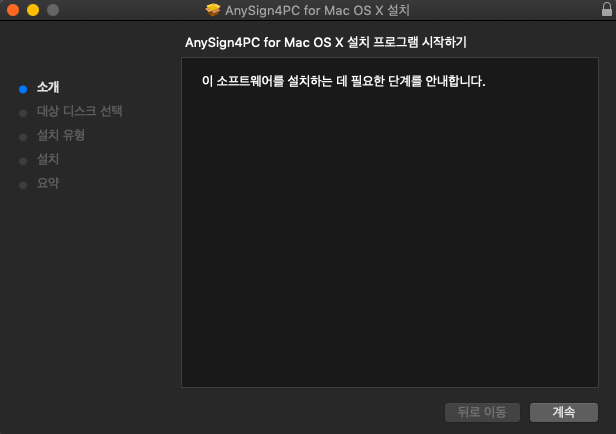
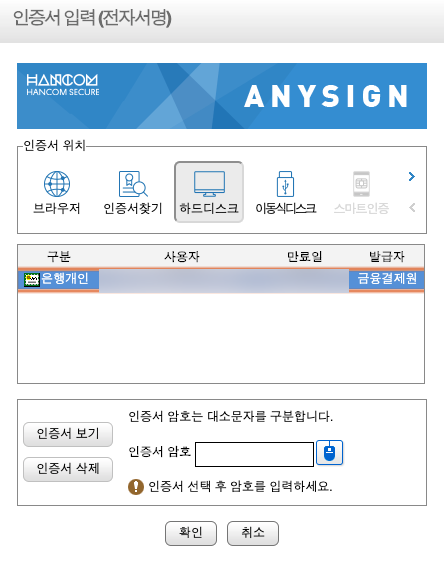
설치파일을 다운로드 하자. 사실 설치는 1분 내외로 끝이 난다. 설치가 끝나고 본 화면으로 돌아와서 새로고침을 하면 다시 주민등록번호와 공인인증서 로그인을 해야한다. 하지만 이번엔 다르다. 보안 프로그램 설치를 했으니 오른쪽 사진과 마찬가지로 공인인증서 로그인 창이 등장하게 된다. 해당 창에서 인증서 암호를 입력하여 로그인을 스근하게 해주도록 하자.

이제 스근하게 로그인을 했으니 노곤하게 모든 과정을 마무리해보도록 하자. 로그인을 한 후에는 개인정보 수집 및 이용 안내와 고유식별정보 수집 안내에 동의를 한 후에 바로 넘어가도록 하자.
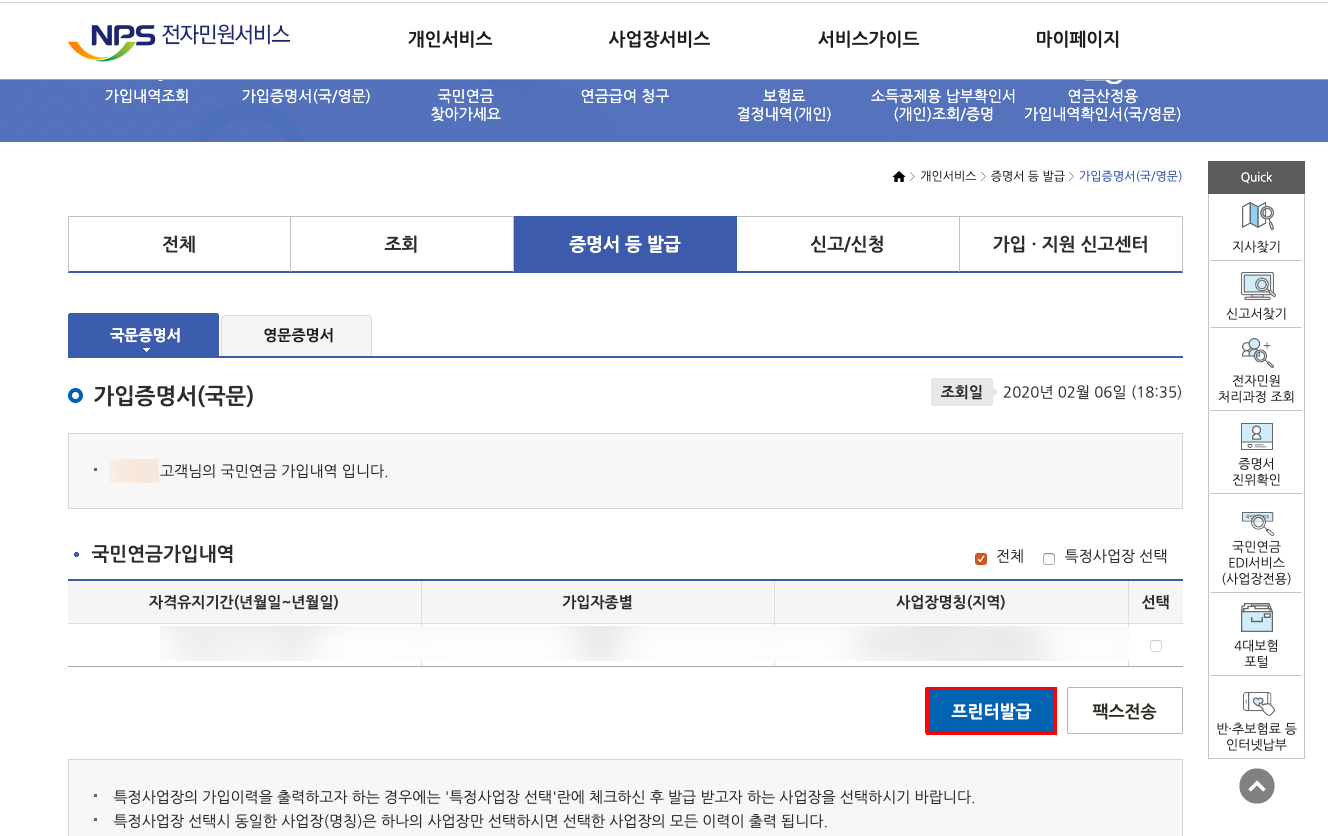

동의를 다 마무리하면 프린트 전 내가 거쳤던 회사 목록이 나오게 된다. 필자의 경우 아직 사회 초년생이기에 현재 회사 1곳만 나오는데, 어느정도 짬(?)이 차신 분이라면 본인이 그간 다녔던 회사 목록 전부가 등장한다. 여기서 자신이 원하는 회사만 경력증명서에 넣어 발급받고 싶다면 우측에 체크박스를 선택하고 아래의 '프린트발급' 버튼을 클릭해주면 된다.
그럼 창이 넘어가는데, 다음 창에서는 발급 용도와 유형이 나오게 된다. 필자가 하는대로 따라왔다면 발급 유형에 '국문'이라고 고정이 되어 있을 것이다. 용도의 경우 우측 사진과 마찬가지로 개인 / 공공기관 / 금융기관 / 기타 4가지 중 목적에 맞게 선택을 하고 '확인' 버튼을 눌러 프린트 준비를 해주면 된다.

'확인' 버튼을 누르면 다음 화면으로 나의 경력증명서가 나오고 바로 프린트를 할 수 있는 창이 나오게 된다. 여기서 만약에 자신이 PDF로 따로 저장을 하고 싶다면 인쇄를 누른 후 아래에 'PDF 저장' 버튼이 보일 것이다. 해당 버튼을 눌러 컴퓨터에 저장을 할 수도 있고, 혹은 그대로 프린트를 하여 경력증명서 인터넷발급을 마무리할 수 있다. 이렇게 스근하게 작업이 가능하다.
오늘은 이직을 준비하시는 분들을 위해 경력증명서 인터넷발급 국민연금공단으로 간단하게 하는 방법에 대해 간단하게 포스팅을 해보았다. 일단 발급받는 과정이 굉장히 쉽고, 나중에 경력증명서뿐 만 아니라 기타 다른 증명서 발급에서도 국민연금공단 혹은 더 나아가 민원24를 이용하면 굉장히 간편하다. 나랏일을 하시는 분들이 다 열일하시고 또 잘하시기 때문에 엄청 간편하게 세팅되어 있다. 우리는 거기에 숟가락만 올리면 되니 너무 어렵게 생각하지말고 스근하게 발급받을 수 있도록 하자. 그럼 오늘 포스팅은 여기까지! 안녕~
'#INFO' 카테고리의 다른 글
| 민원24에서 온라인 전입신고 인터넷으로 스근하게 하는 법 (0) | 2020.02.11 |
|---|---|
| 주민등록등본 인터넷 발급 민원24에서 PDF로 받는 방법은? (0) | 2020.02.10 |
| 엑셀 중복값 제거 & 엑셀 선택박스 스근하게 해보자 (0) | 2020.01.30 |
| 중국 우한 폐렴 신종 코로나바이러스 증상과 예방 방법, 국내 확진자는? (2) | 2020.01.28 |
| 인스타그램 글씨체 영어 폰트 인싸처럼 프로필 꾸미기 (0) | 2020.01.23 |





댓글